Mit der 3D Analyst-Lizenz verfügbar.
Das interaktive Werkzeug Terrain-Punktprofil erstellt ein Profildiagramm aus symbolisierten Knoten einer Terrain-Dataset-Oberfläche. Wenn ein Terrain-Dataset mit Punkten symbolisiert wird, zeigt das grafische Fenster die entsprechende Symbologie der Punkte an. Es gibt drei Punktsymbologie-Optionen für Terrain-Punkte: Attribut des Terrain-Punktes gruppiert mit eindeutigem Symbol, Attribut des Terrain-Punktes mit abgestuftem Farbverlauf und Höhe des Terrain-Punktes mit abgestufter Farbrampe.
Weitere Informationen zu Symbologieoptionen für Terrain-Datasets finden Sie unter Anzeigeoptionen für ein Terrain-Dataset in ArcGIS.
Um mit einem Terrain-Dataset interaktiv eine Profildiagrammanalyse durchzuführen, führen Sie die Schritte unten aus.
- Klicken Sie auf Terrain-Punktprofil auf der Werkzeugleiste 3D Analyst.
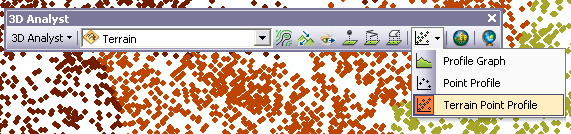
- Klicken Sie auf eine Stelle im Punktsatz, die den Ausgangspunkt des Terrain-Profildiagramms darstellt (in der Abbildung unten als 1 dargestellt).
- Klicken Sie auf eine Stelle im Punktsatz, die den Endpunkt des Terrain-Profildiagramms darstellt (in der Abbildung unten als 2 dargestellt).
Sobald ein Endpunkt ausgewählt wurde, wird ein Auswahlfeld angezeigt, das es Ihnen ermöglicht, den Mauszeiger zu bewegen, bis das Feld die gewünschte Profilbreite hat. Die Breite wird in einem kleinen Dialogfeld angezeigt. Der Breitenwert ändert sich interaktiv, während Sie den Zeiger über den Punktsatz bewegen. Die Einheiten der angezeigten Breite entsprechen den Einheiten der Daten, die für die Analyse verwendet werden.
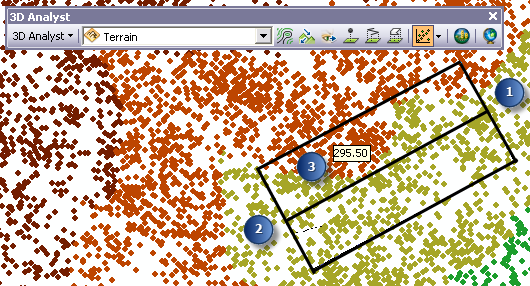
- Klicken Sie auf eine dritte Stelle im Punktsatz, die die Breite des Profildiagramms darstellt (in der Abbildung oben als 3 dargestellt).
Das Profildiagramm wird in einem separaten Fenster angezeigt.
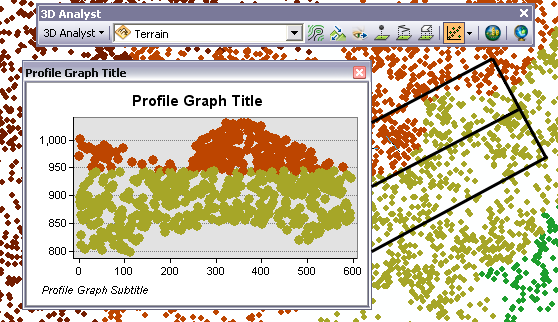
Verwandte Themen
- Grundlagen zum Erstellen von Profildiagrammen
- Was ist die ArcGIS 3D Analyst extension?
- Was ist ein Terrain-Dataset?
- Anzeigeoptionen für TIN-Oberflächen
- Anzeigeoptionen für ein Terrain-Dataset in ArcGIS
- Optionen der Werkzeugleiste "3D Analyst"
- Verwenden des interaktiven Werkzeugs "Punktprofil"
- Erstellen eines Profildiagramms aus digitalisierten Features einer Oberfläche